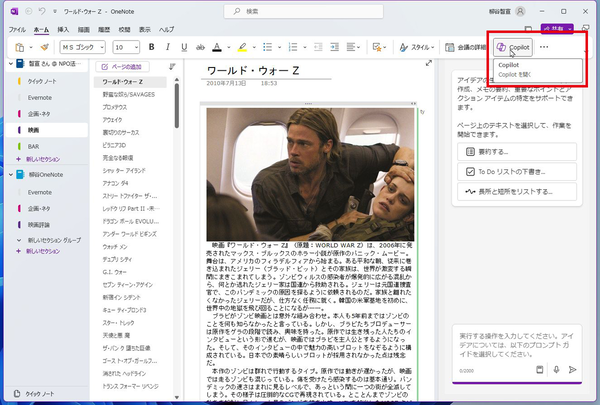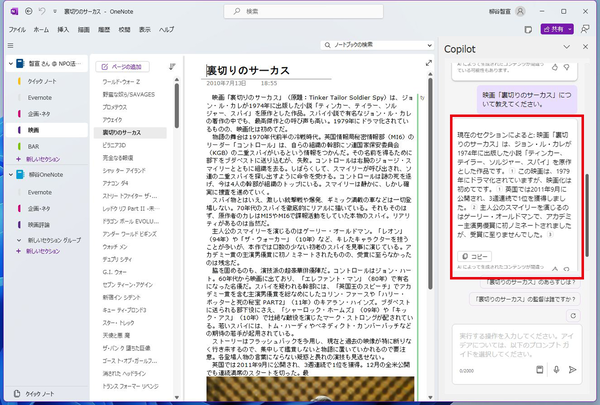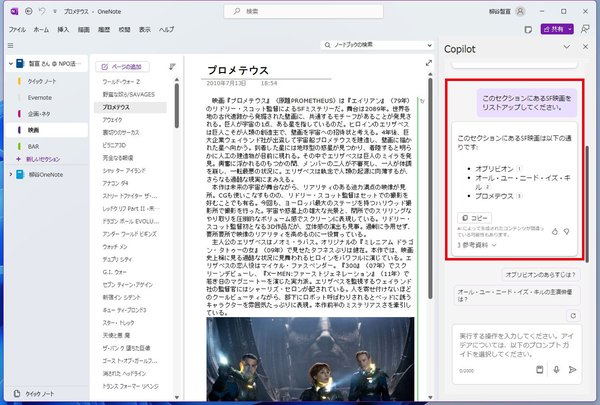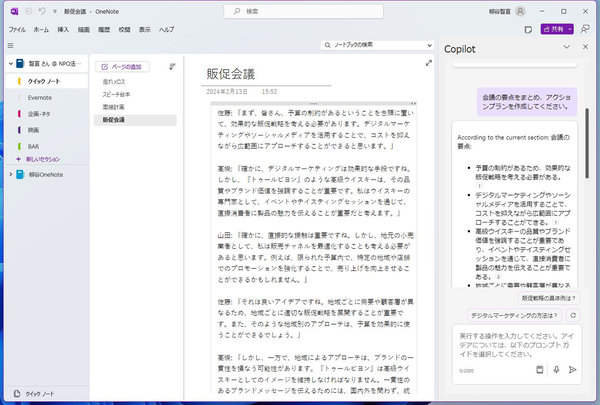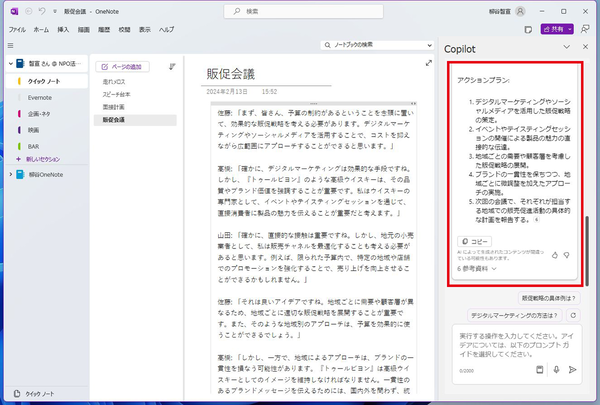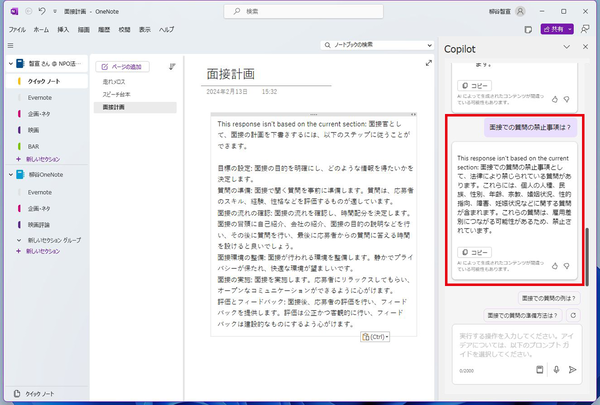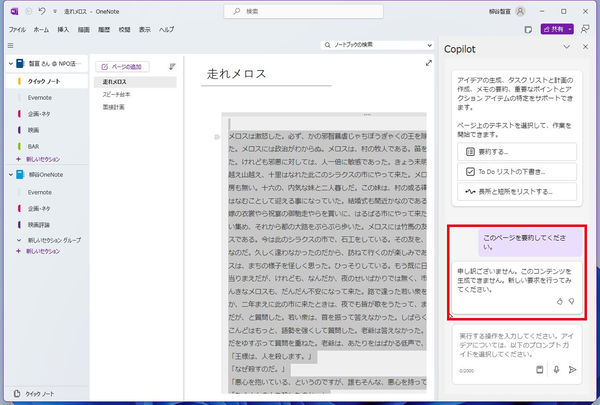Copilot for Microsoft 365で
OneNoteの便利さが10倍になる
今回は、OneNoteのCopilot機能について紹介する。OneNoteの「ホーム」タブの「Copilot」アイコンをクリックすると、Copilotパネルが開くので、プロンプトを入力すればいい。もちろん日本語でOKだ。
最初にコマンドの候補が表示されているので、「要約する」をクリックしてみよう。すると、セクションの内容をチェックし、概要を表示してくれる。内容に応じて、新たなプロンプトの候補が表示されるので選択してみよう。ここでは、映画の感想をまとめたセクションの中から、特定の映画の内容について質問してみた。
「映画「裏切りのサーカス」について教えてください」と入力すると、あっという間に概要をまとめてくれたが、ストーリーに関する話がない。しかし、すぐ下にあらすじをまとめるプロンプト候補が表示されている。「原稿を要約して」でも「あらすじを教えて」でもなく「~について教えて」と入力したので、映画のあらすじ以外の情報をまとめてくれたというわけだ。意図しない挙動だったが、賢いことは間違いない。
セクション全体について質問することもできる。例えば、「このセクションにあるSF映画をリストアップしてください」と入力したところ、「オブリビオン」「オール・ユー・ニード・イズ・キル」「プロメテウス」とピックアップしてくれた。AIらしく、回答がぶれることがあり、「Zガンダム」が入っていなかったり、パニック映画の「ピラニア3D」が入っていたりすることもあるが、このくらいは想定内だろう。
AIは議事録の要約も大得意。会議の文字起こしを貼り付けたページを参照し、「会議の要点をまとめ、アクションプランを作成してください」とプロンプトを入力すると、さくっと論点をまとめ、SNSの活用やイベント開催といったアクションプランを提示してくれた。
生成AIなので、ゼロベースでテキストを生成することもできる。例えば、面接の計画を立てる際に下書きを生成してもらったり、面接で禁止されていることをリストアップしたりできる。試したところ、生成はできたのだが、Bingの「Microsoft Copilot」や「ChatGPT」の方がずっと詳細なテキストを生成してくれる。あえてCopilotパネルで無理する必要もないだろう。
また、走れメロスの全文13.7Kトークンのテキストを入力してあるページを要約させようとしたら動作しなかった。1ページで扱えるトークン数はまだそれほど多くないようだ。
OneNoteでCopilotは既存のデータを要約したり、分析したりするのが得意だと感じた。真価を発揮させるには、情報をテキストとして大量に記録している必要があるだろう。

この連載の記事
-
第58回
PC
Edge「Copilot」使い勝手がさらに向上! スクリーンショットで情報を深掘り -
第57回
PC
パソコンがおかしい時はこれ! Windows 11「セーフモード起動」ガイド -
第56回
PC
マイクロソフトの協業ツール「Loop」がCopilotに対応 業務効率が上がる活用術 -
第55回
PC
Windows 11の起動音を自分好みに変更する方法 -
第54回
PC
「Copilot in Windows」が進化! 普段使いしやすくなった -
第53回
PC
Teamsのビデオ会議は「Copilot for Microsoft 365」で効率爆上がり -
第51回
PC
Copilot for Microsoft 365で「Excelファイルを分析」する方法 -
第50回
PC
資料作成の苦労が軽減!「Copilot Microsoft 365」でWord文書がPowerPointに -
第49回
PC
超絶便利!「Copilot for Microsoft 365」でWordの文書作成が爆速化する -
第48回
PC
Windows 11のAI対話で「Edgeブラウザー」を操作する方法 - この連載の一覧へ